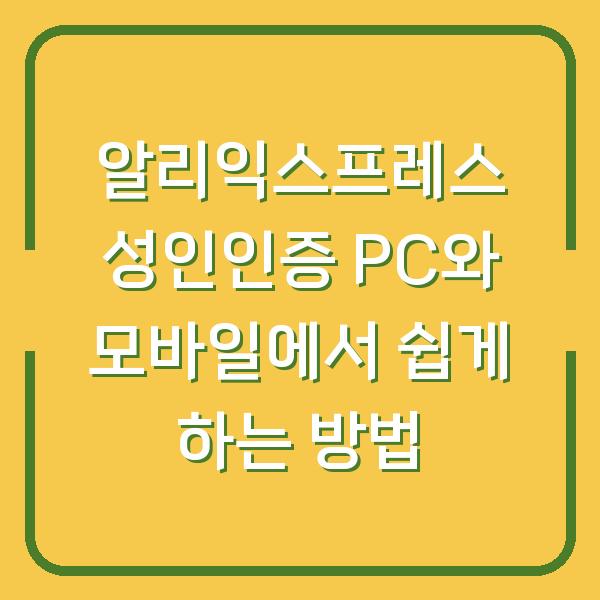안녕하세요! 오늘은 에어서울의 모바일 체크인 방법과 좌석 지정 및 변경 방법에 대해 자세히 알아보도록 하겠습니다. 여행을 준비하면서 가장 먼저 고려해야 할 사항 중 하나가 바로 체크인입니다.
편리한 모바일 체크인으로 시간을 절약하고, 원하는 좌석을 미리 지정해 보세요. 그럼 시작해 보겠습니다!

모바일 체크인(탑승권) 이란?
모바일 체크인, 즉 모바일 탑승권 발급은 에어서울 공식 홈페이지나 모바일 애플리케이션을 통해 간편하게 체크인하는 방법을 의미합니다. 이 방법을 사용하면 공항 카운터에 직접 방문하지 않고도 빠르게 좌석을 지정할 수 있어 많은 여행객들이 선호하고 있습니다.
모바일 체크인 이용 가능 시간
모바일 체크인은 비행출발 전 24시간부터 가능합니다. 하지만 각 항공편에 따라 체크인 마감 시간이 다르니 유의해야 합니다.
| 항공편 종류 | 체크인 가능 시간 | 체크인 마감 시간 |
|---|---|---|
| 국내선 | 출발 24시간 전 – 출발 30분 전 | 출발 30분 전 |
| 국제선 | 출발 24시간 전 – 출발 1시간 30분 전 | 출발 1시간 30분 전 |
모바일 체크인 이용 제한 대상
모바일 체크인은 모든 승객이 이용할 수 있는 것은 아닙니다. 다음과 같은 경우에는 모바일 체크인이 제한됩니다.
- 공동운항편 이용 손님
- 미주구간을 여행하는 승객
- 직원 확인이 필요한 서비스 (혼자 여행하는 어린이, 애완동물 동반, 휠체어 서비스 등)
- 중국 및 베트남 도착편 및 해외공항 출발편에서는 온라인 탑승권 발급이 불가하므로 해당 공항 카운터에서 발급받아야 합니다.
이러한 점을 미리 숙지하시어 불편함이 없도록 하시기 바랍니다.
에어서울 모바일 체크인 방법
에어서울의 모바일 체크인 방법은 매우 간단하고 직관적입니다. 아래 단계를 따라 하시면 손쉽게 체크인을 완료하실 수 있습니다.
모바일 체크인 절차
- 회원 로그인 또는 비회원 체크인 선택
에어서울 홈페이지나 애플리케이션에 접속하여 회원으로 로그인하거나 비회원으로 체크인할 수 있습니다. 비회원으로 체크인할 경우에는 예약 번호와 성명을 입력해야 합니다.
- 체크인 가능한 예약 선택
체크인 가능한 예약 목록에서 해당 항공편을 선택합니다.
- 탑승객 정보 입력
온라인 체크인을 할 탑승객을 선택하고, 생년월일, 국적 및 승객 정보 수집 동의 등을 입력합니다.
- 기내 반입 금지 물품 확인
기내 반입 금지 물품 목록을 확인한 후 넘어갑니다.
- 좌석 지정
다음 단계에서 좌석을 지정합니다. 이때 1열부터 6열까지의 좌석은 사전 구매가 필요한 좌석입니다.
- 탑승권 발급
좌석 지정을 마치고 나면 탑승권을 발급받습니다. 이렇게 모바일 체크인이 완료됩니다.
만약 수하물을 위탁해야 할 경우, 공항 카운터에 방문하여 수하물 수속을 진행하셔야 합니다.
| 단계 | 설명 |
|---|---|
| 1. 로그인 | 회원 로그인 또는 비회원 체크인 선택 |
| 2. 예약 선택 | 체크인 가능한 예약 목록에서 선택 |
| 3. 정보 입력 | 탑승객 정보 입력 및 동의서 확인 |
| 4. 물품 확인 | 기내 반입 금지 물품 확인 |
| 5. 좌석 지정 | 선택 가능한 좌석 중에서 지정 |
| 6. 발급 완료 | 모바일 탑승권 발급 완료 |
에어서울 좌석 지정 및 좌석 변경 방법
모바일 체크인을 통해 좌석을 지정한 후에는 좌석을 변경할 필요가 생길 수도 있습니다. 에어서울에서는 모바일 체크인을 취소하지 않고도 좌석 변경이 가능합니다.
아래에서 그 방법을 자세히 설명드리겠습니다.
좌석 지정 방법
좌석을 지정하는 과정은 다음과 같습니다.
- 선택 가능 좌석 확인
모바일 체크인 시 선택 가능한 좌석 목록이 표시됩니다. 이 목록에서 원하는 좌석을 선택합니다.
- 좌석 구매 여부 확인
1열부터 6열의 좌석은 사전 구매 또는 공항 카운터에서 민트 익스프레스를 구매한 경우에만 선택할 수 있습니다.
- 탑승권 발급
좌석 지정이 완료되면 탑승권을 발급받습니다.
좌석 변경 방법
좌석 변경은 모바일 체크인 후에도 간단하게 진행할 수 있습니다. 아래 단계에 따라 좌석 변경을 해보세요.
- 온라인 체크인 페이지 접속
모바일 체크인 버튼을 클릭하여 체크인 페이지로 이동합니다.
- 좌석 변경 버튼 선택
이전에 체크인했을 때의 예약 정보를 확인한 후, 좌석 변경 버튼을 클릭합니다.
- 원하는 좌석 선택
새로운 좌석을 선택한 후, 체크인을 완료합니다. 이렇게 간단하게 좌석 변경을 할 수 있습니다.
에어서울에서는 이러한 편리한 기능을 제공하여 여행객들이 보다 나은 경험을 할 수 있도록 돕고 있습니다.
| 좌석 변경 단계 | 설명 |
|---|---|
| 1. 페이지 접속 | 온라인 체크인 페이지로 이동 |
| 2. 변경 버튼 선택 | 좌석 변경 버튼 클릭 |
| 3. 새 좌석 선택 | 원하는 좌석 선택 후 체크인 완료 |
모바일 탑승권 저장 방법
모바일 체크인 후 발급된 탑승권은 저장하는 방법이 간단합니다. 에어서울에서는 두 가지 방법으로 모바일 탑승권을 저장할 수 있습니다.
저장 방법
- 이메일로 보내기
탑승권을 이메일로 전송받아 저장할 수 있습니다. 이 방법을 선택하면 입력한 이메일 주소로 탑승권이 발송됩니다.
- 카카오톡으로 보내기
카카오톡을 통해서도 탑승권을 받을 수 있습니다. 이 경우 카카오톡 친구에게 전송하는 방법으로 쉽게 저장할 수 있습니다.
이렇게 저장된 모바일 탑승권은 QR코드 형식으로 제공되며, 출국장 입장 시와 탑승구에서 비행기 탑승 시에 사용하실 수 있습니다. 또한, 해당 페이지를 캡처하여 바코드 인식이 가능하므로 상황에 따라 유용하게 활용할 수 있습니다.
| 저장 방법 | 설명 |
|---|---|
| 이메일 전송 | 입력한 이메일 주소로 탑승권 전송 |
| 카카오톡 전송 | 카카오톡으로 친구에게 탑승권 전송 |
마무리
오늘은 에어서울의 모바일 체크인 방법과 좌석 지정 및 변경 방법에 대해 알아보았습니다. 편리한 모바일 체크인을 통해 여행 준비를 더욱 간편하게 하시길 바랍니다.
에어서울을 이용하시는 모든 분들이 편안하고 즐거운 여행이 되시기를 바랍니다. 안전한 비행과 즐거운 여행 되세요!